Windows OS での IBM WebSphere Application Server Network Deployment 8.5.5 のステップバイステップのインストール ガイド。
ミドルウェア エンジニアとして働く場合、おそらく現在または次の仕事に対処する必要があるため、IBM WAS のインストールについて認識しておく必要があります。
少し前に、Linux に WAS 8.5.5 ND をインストールする方法を書きましたが 、多くの人から Windows でのインストール ガイドを求められました。
このインストール ガイド では、IBM Installation Manager 1.8 および WAS 8.5.5 ND のインストール について説明します。
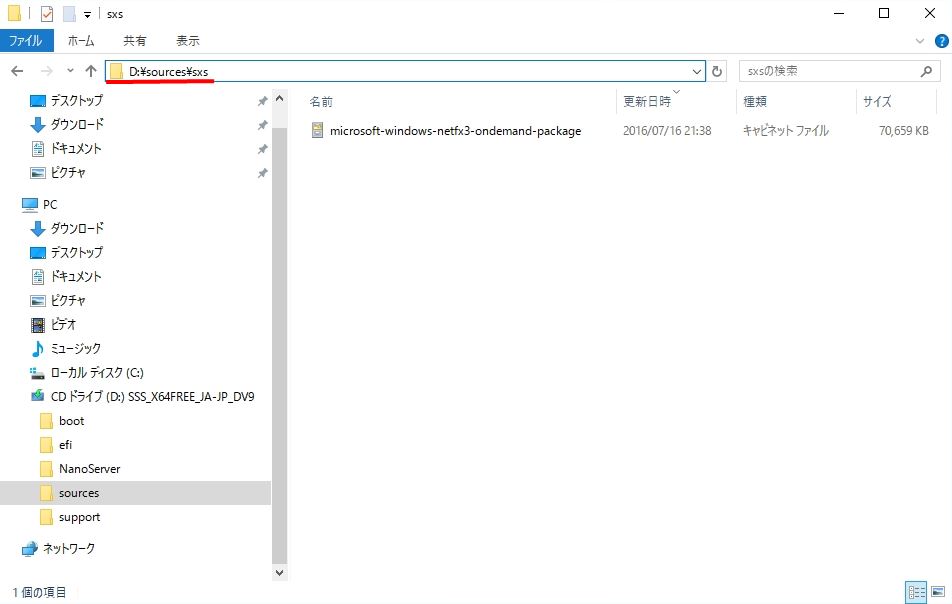
IBM Installation Manager 1.8 をダウンロード
- 以下の URL にアクセスして、IBM Installation Manager 1.8 for Windows をダウンロードします。
http://www.ibm.com/support/fixcentral/swg/quickorder?parent=ibm%7ERational&product=ibm/Rational/IBM+Installation+Manager&release=1.8.4.0&platform=Windows&function=all&useReleaseAsTarget=true 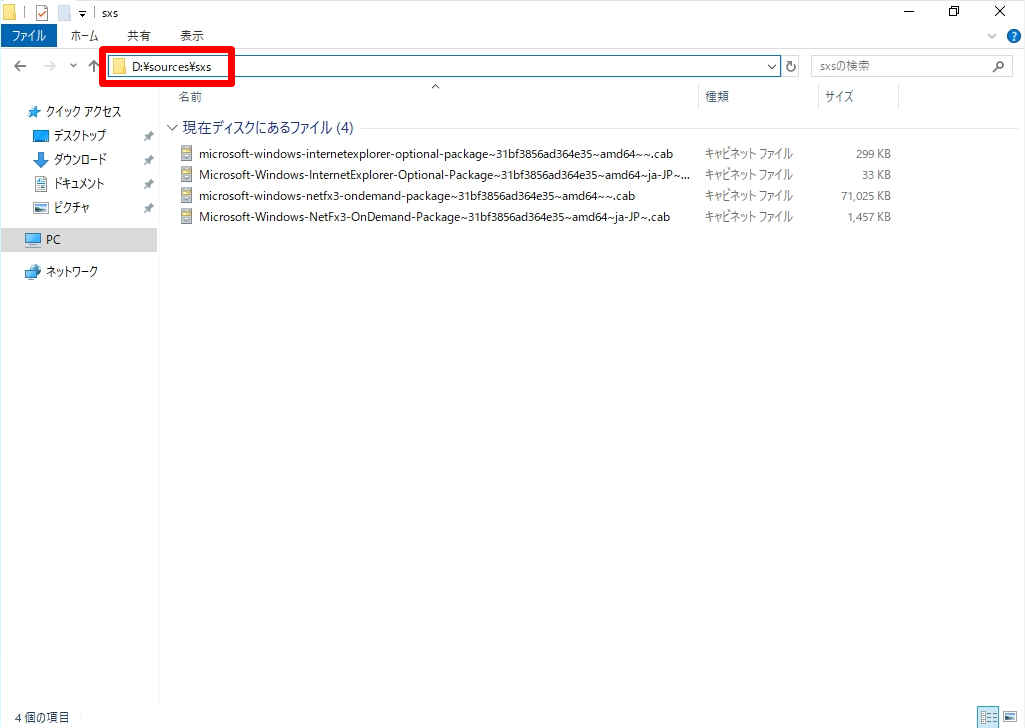
IBM Installation Manager 1.8 をインストールする
- インストールを開始するには、ファイルをダウンロードする必要があります
- zip ファイルを目的の場所に解凍します。このガイドでは、c:was に抽出します。
- 「インストール」をダブルクリックしてインストールを開始します
- 「次へ」をクリックします
- 使用許諾契約に同意し、「次へ」をクリックします
- インストールするデフォルトのディレクトリをそのまま使用することも、[Brose] をクリックしてインストール ディレクトリの場所を変更することもできます。このガイドではデフォルトのままにします
- 「インストール」をクリックします
- インストールが完了するまでに数分かかる場合があります。最後に、インストールの確認が表示されます。
- 「閉じる」ボタンをクリックするか、または Installation Manager を再起動します。次に、IBM WAS 8.5.5 ND のダウンロードとインストールを進めます。
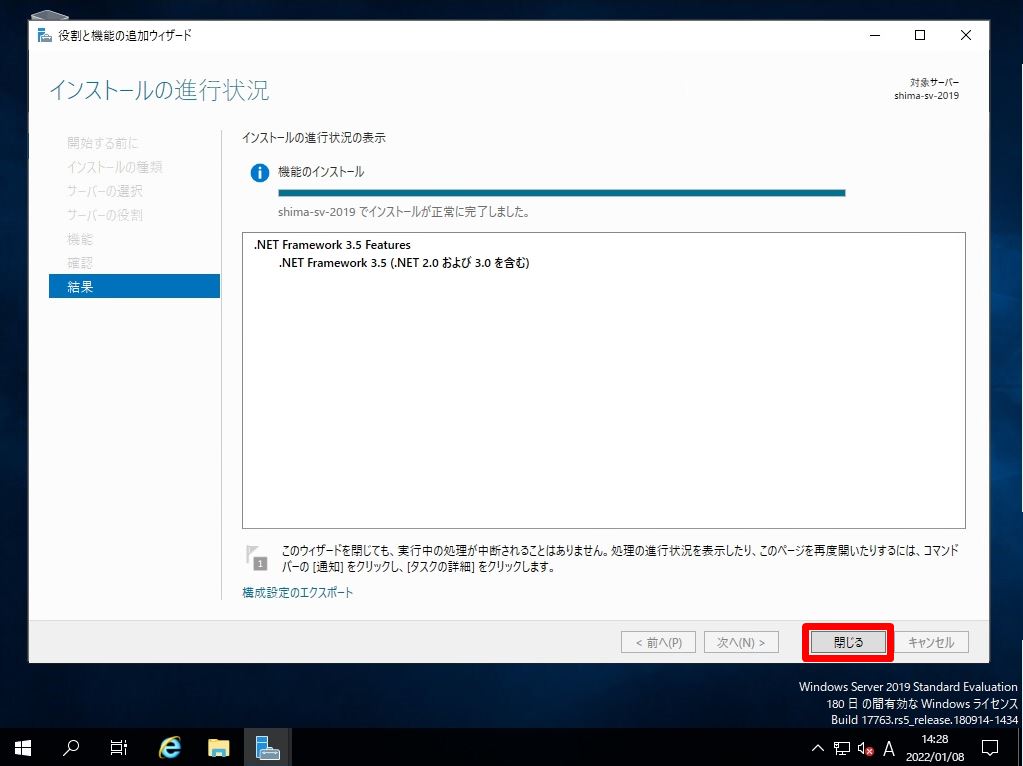
IBM WAS 8.5.5 ND をダウンロード
- トライアルパッケージをダウンロードするには、以下の URL にアクセスしてください
https://www14.software.ibm.com/webapp/iwm/web/preLogin.do?source=swerpws-wasndim85&S_PKG=500026211&S_CMP=web_dw_rt_swd 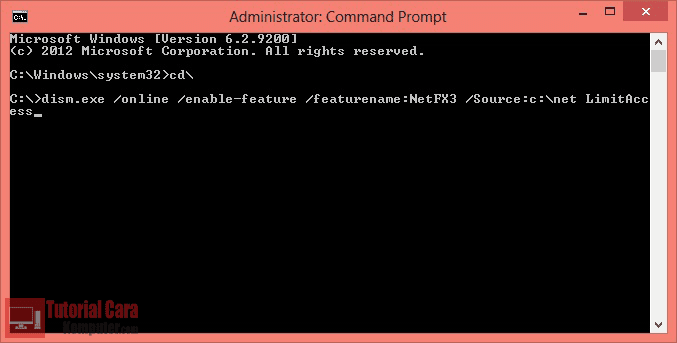
IBM WAS 8.5.5 ND をインストールする
- 上記のリンクからファイルをダウンロードしたと思います
- zip ファイルを目的の場所に解凍します。このガイドでは、 c: wasnd に抽出します。
- 「インストール」をダブルクリックしてインストールを開始します
- パスワードが必要なポップアップに IBM ID 資格情報を入力し、「OK」をクリックします。
- インストールパッケージリスト画面でバージョン 8.5.5 が選択されていることを確認し、「次へ」をクリックします。
- 修正バージョンを選択し、「次へ」をクリックします
- 使用許諾契約に同意し、「次へ」をクリックします
- インストールするデフォルトのディレクトリーをそのまま使用することも、「参照」をクリックして場所を変更し、「次へ」をクリックすることもできます。このガイドでは、デフォルトのインストール ディレクトリに移動します。
- インストールする言語を選択し、「次へ」をクリックします
- 機能のインストール画面で「次へ」をクリックします
- 概要情報で「インストール」をクリックすると、最後にインストールの確認が表示されます。
- 「どのプログラムを開始しますか?」の右側のパネルで「なし」をクリックします。そして「完了」をクリックします
それだけです!これが Windows OS への WAS ND 8.5.5 のインストールに役立つことを願っています。
IBM WebSphere 管理を学習している場合は、 IBM WAS 8.5.5 に関するこの無料オンライン コース をチェックしてください。
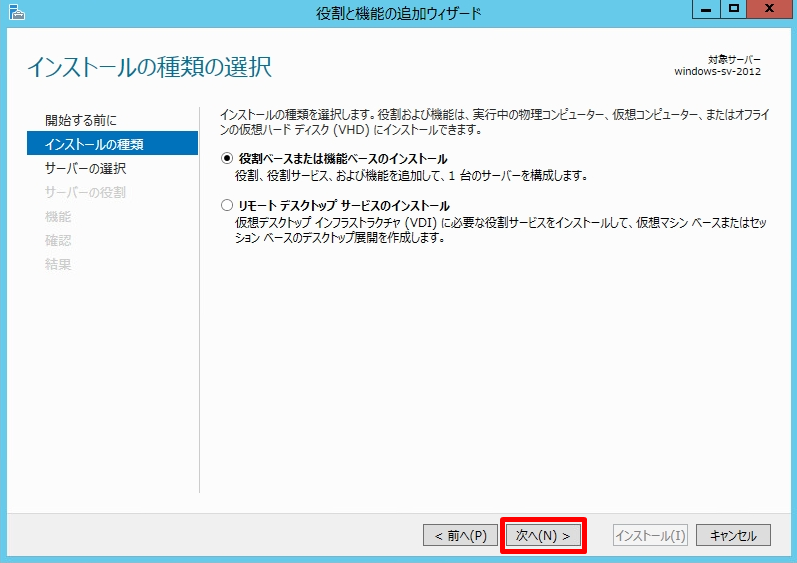

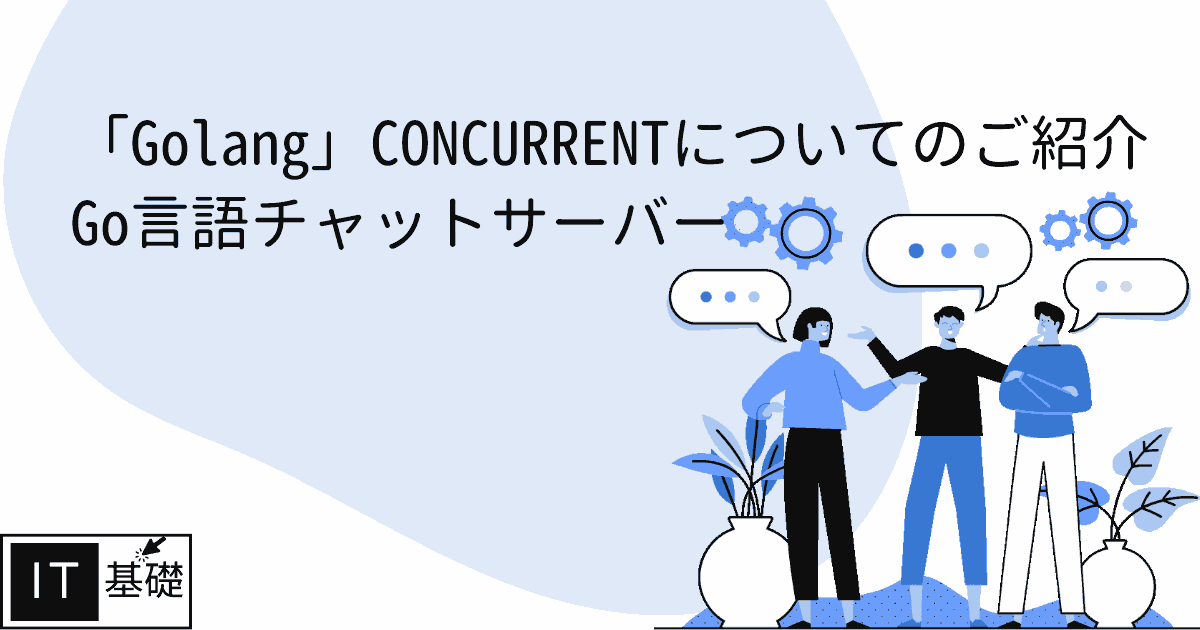




![2021 年に Raspberry Pi Web サーバーをセットアップする方法 [ガイド]](https://i0.wp.com/pcmanabu.com/wp-content/uploads/2019/10/web-server-02-309x198.png?w=1200&resize=1200,0&ssl=1)





